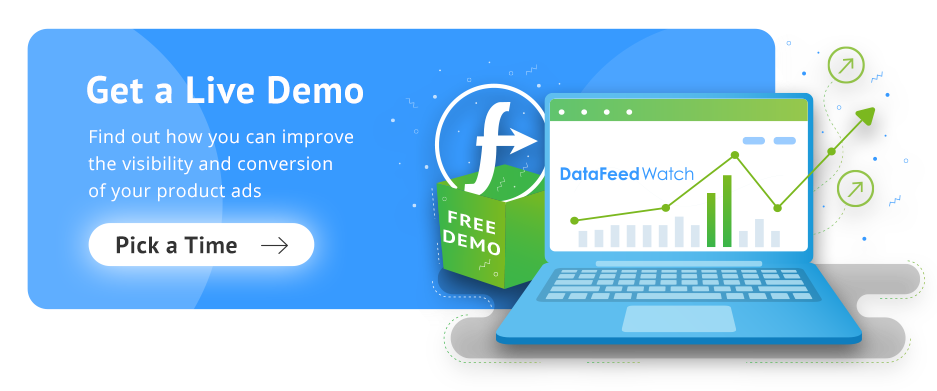Compendio de actualizaciones de DataFeedWatch de noviembre de 2019: las ventas internacionales se vuelven más fáciles
Publicado: 2022-09-01Configuración simplificada de varias tiendas
¿Cuándo usar la opción 'Copy Shop'?
¿Cómo usar 'Copy Shop'?
Funcionalidad 'Copiar campos internos'
Proceso de categorización mejorado
Categorías Coping entre canales
Categorías Cambio de idioma para Google
Mapeo de ID seguro
Para terminar.. .
Configuración simplificada de varias tiendas
Hasta ahora, trabajar con archivos de productos para varias tiendas significaba una cosa:
tener que configurar y optimizar los feeds para todas y cada una de las fuentes de datos por separado . Desde cero
Teniendo en cuenta la variedad del mercado, tanto desde la perspectiva de la tecnología como del surtido de productos, en muchos casos se recomienda el enfoque individual de los alimentos...
Pero, ¿qué sucede si se trata de un puñado de conjuntos de datos muy similares?
Tenemos una respuesta simple: la opción 'Copy Shop' .
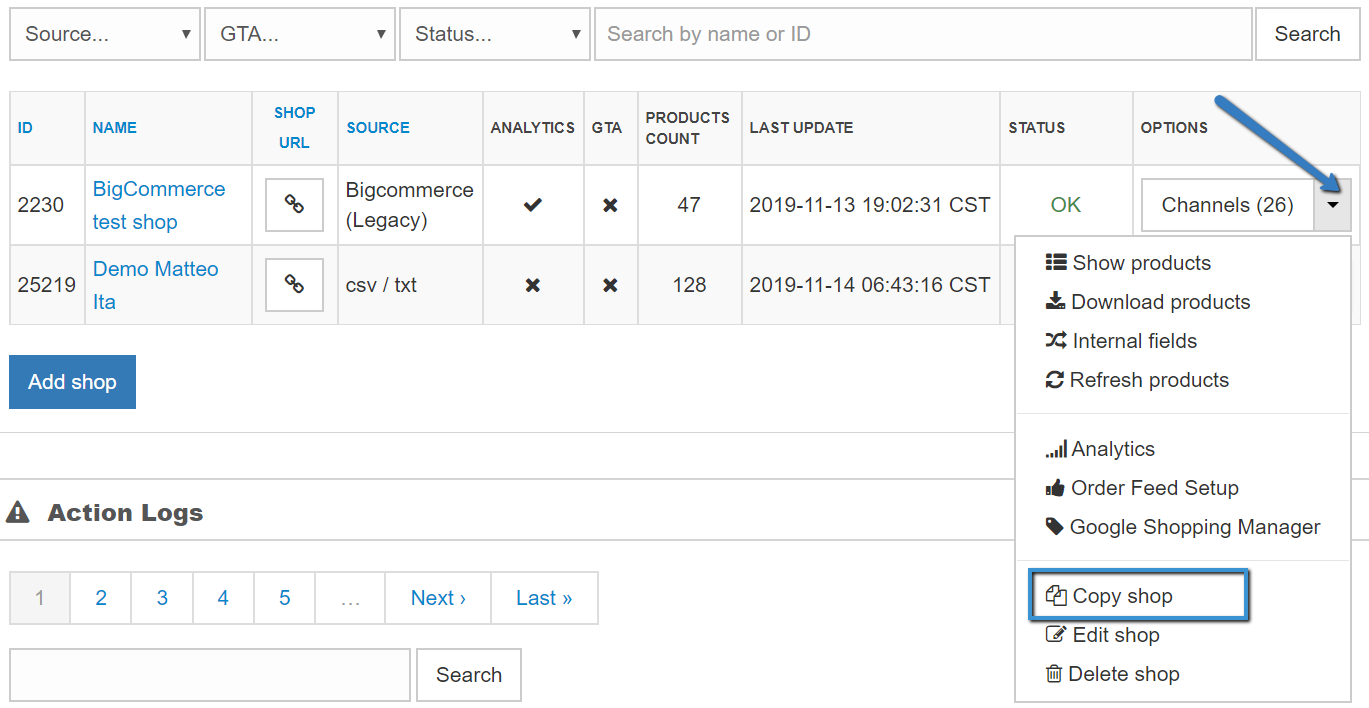
¿Cuándo usar la opción 'Copy Shop'?
Esta funcionalidad te ayudará a simplificar y acelerar el proceso de lanzamiento de feeds para tiendas similares. Por 'similar', nos referimos a tener campos de entrada comunes y necesidades de optimización cercanas.
Por ejemplo:
- la misma tienda en muchos idiomas (múltiples dominios)
- diferentes tiendas con productos similares y los mismos campos de entrada
- diferentes tiendas basadas en la misma plataforma de comercio electrónico
Esto significa que ya no tiene que repetir el proceso de creación de feeds para cada tienda. En su lugar, puede reutilizar su configuración de alimentación optimizada varias veces .
Nota : la opción 'Copy Shop' actualmente solo está disponible para csv, xml, txt, json y fuentes de hojas de cálculo de Google.
¿Cómo usar 'Copy Shop'?
Paso 1 : una vez que su primera tienda esté completamente configurada con fuentes, simplemente puede clonarla junto con su contenido previamente optimizado, como los campos y canales internos. (ver captura de pantalla arriba)
Paso 2 : A continuación, vaya a la sección 'Editar tienda' del clon y reemplace la fuente de datos original con la nueva.
Paso 3: finalmente, aplique los ajustes que considere oportunos.
Ejemplo: en caso de que estuviera copiando la misma tienda en varios idiomas, es posible que deba modificar la asignación de moneda antes de usar el feed clonado.
Funcionalidad 'Copiar campos internos'
Una mejora análoga a 'Copy Shop' es la nueva funcionalidad para Copiar campos internos.
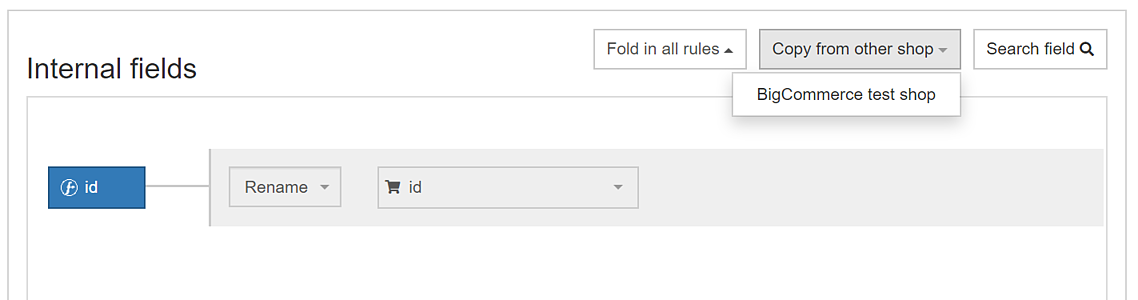
Los campos internos de DFW le permiten crear reglas de alimentación universales que puede aplicar a escala, a múltiples fuentes dentro de su tienda. Esto ayuda a reducir el tiempo y el esfuerzo necesarios para expandir su alcance a nuevos canales.
¿Cuándo usaría la opción 'Copiar campos internos'?
Supongamos que ha creado una regla compleja que optimiza los títulos de productos para uno de sus clientes de Shopify y tiene otro cliente, también con Shopify, que podría beneficiarse del mismo tipo de configuración.
Ahora todo lo que necesita son dos clics para usar los Campos Internos previamente configurados para otra tienda.
Nota : A diferencia de la 'Copy Shop', esta opción está disponible para todos los tipos de tiendas.
Volver arriba o Descargue la Guía completa para la optimización de fuentes de datos.
Proceso de categorización mejorado
La mayoría de ustedes probablemente esté familiarizado con los beneficios de asignar una categorización de productos.
Una categoría específica y precisa ayudará al canal a clasificar mejor sus productos y garantizará una mayor relevancia al mostrar sus anuncios a los compradores potenciales.
Este importante paso puede convertirse en una tarea tediosa si se realiza en una mayor cantidad de canales o en varios idiomas.
Para que el proceso de categorización sea más fácil de usar, nuestro equipo ha implementado 2 mejoras importantes:

Categorías Coping entre canales
La primera mejora es que a partir de ahora podrás copiar categorías previamente guardadas a otros canales dentro de tu tienda.
Supongamos que está anunciando en Google Shopping en varios países y ha completado las categorías de Google Shopping EE. UU.
Para cubrir esta parte también para su fuente de Google Shopping SE, todo lo que necesita hacer es elegir 'Copiar de otro canal' en la pestaña Categorías y seleccionar la fuente adecuada para copiar.
Luego, guarde los cambios:
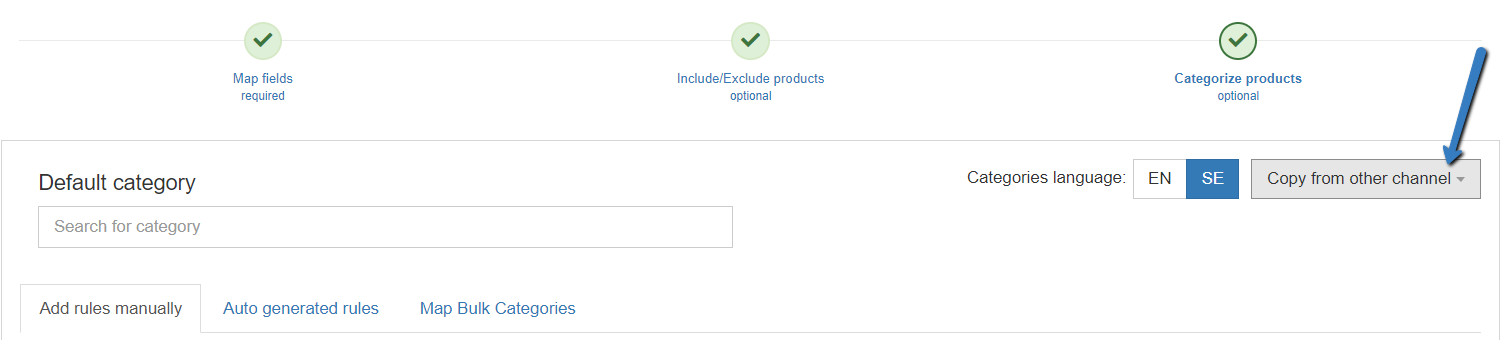
La misma acción también se puede aplicar entre los canales de Google Shopping y Facebook , ya que los dos comparten exactamente la misma taxonomía .
Categorías Cambio de idioma para Google
Si es un profesional del marketing que trabaja con minoristas de todo el mundo, ¡esta función le resultará muy útil!
Hemos introducido la opción de cambiar el idioma de las categorías al crear los feeds de Google Shopping. Ahora podrá elegir categorías de mapeo en el idioma del país de destino o en inglés :
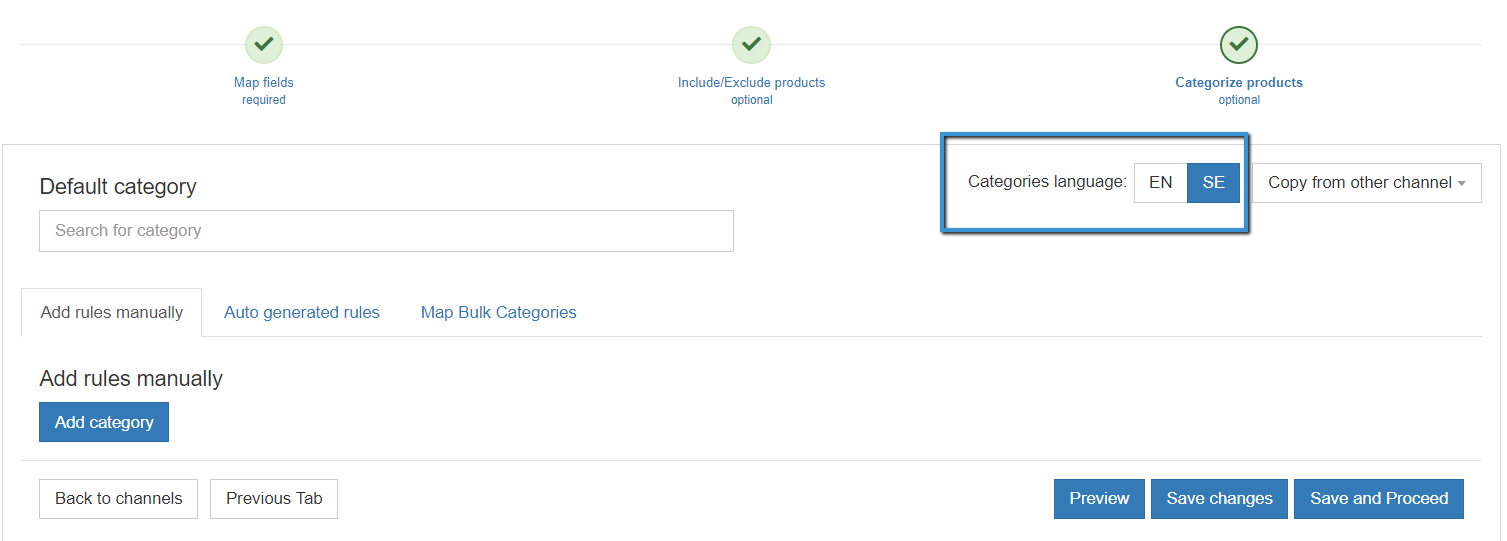
Puedes asignar tus categorías en inglés, y luego autotraducirlas al idioma de tu cliente... ¡O no!
Dado que DataFeedWatch solo pasa el ID de categoría universal a Google , no tiene que preocuparse por el idioma de la categoría elegida al buscar su feed en Google Merchant Center.
Volver arriba o Descargue la Guía completa para la optimización de fuentes de datos.
Mapeo de ID seguro
Por último, pero no menos importante: el campo ID en Campos internos y en los feeds de Google Shopping ahora estará bloqueado de forma predeterminada.
¿Porque es esto importante?
El campo ID es un elemento crucial de un feed de productos que a menudo utilizan los canales (por ejemplo, Google Shopping) para vincular los datos de rendimiento con el producto correcto en su catálogo. Cambiar la ID en algunos casos puede conducir a la pérdida de la consistencia del rendimiento y de los datos históricos.
Esto se aplica tanto a Google Shopping como a DFW Analytics.
Por lo tanto, la 'ID bloqueada' se está implementando para mejorar la seguridad del usuario y el buen funcionamiento de la aplicación y sus fuentes.
Por supuesto, la posibilidad de cambiar el campo ID sigue ahí, todo lo que necesitas hacer es desbloquearlo .
Haga clic en el icono del candado en la esquina superior derecha del campo y podrá continuar con los cambios:
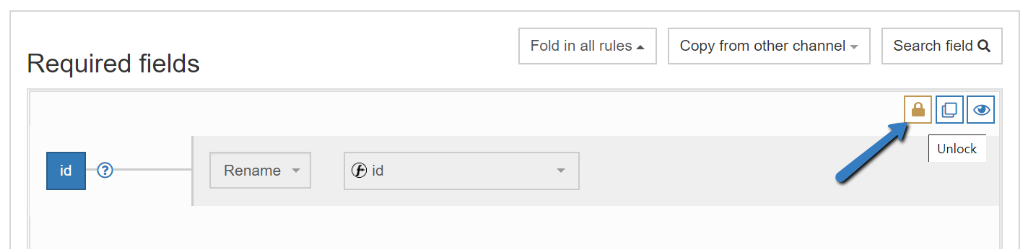
Volver arriba o Descargue la Guía completa para la optimización de fuentes de datos.
Para concluir...
¡Muchas gracias a nuestros Clientes por contribuir con las ideas y ayudarnos a desarrollar continuamente nuestra plataforma! Esperamos que las nuevas mejoras lo ayuden a llevar sus feeds al siguiente nivel de una manera mucho más fácil y eficiente.
Esté atento al próximo resumen de actualización y recuerde que somos todo oídos cada vez que desee compartir sus ideas :)
Volver arriba o Descargue la Guía completa para la optimización de fuentes de datos.